Samsung E370 black – страница 2
Инструкция к Мобильному Телефону Samsung E370 black
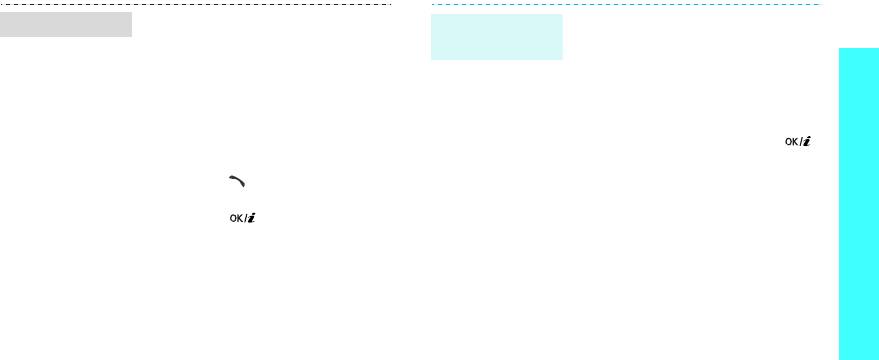
E370-RU.book Page 19 Monday, April 24, 2006 7:23 PM
1. В режиме ожидания нажмите
1. В режиме ожидания нажмите
Поиск записи
Создание и
программную клавишу
программную клавишу <
Меню
> и
отправка визитки
Дополнительные возможности телефона
<
Контакты
>.
выберите пункт
Телефонная
книга
→
Моя визитная карточка
.
2. Введите несколько первых букв
имени, которое требуется найти.
2. Укажите свои контактные данные.
3. Выберите запись.
3. Чтобы сохранить визитную
карточку, нажмите клавишу [].
4. Прокрутите телефонную книгу до
требуемого номера и нажмите
4. Чтобы кому-либо отправить
клавишу [ ], чтобы позвонить по
визитную карточку, нажмите
этому номеру, или нажмите
программную клавишу <
Опции
>
клавишу [ ], чтобы изменить
и выберите
Отправить по
→
сведения о контакте.
способ отправки.
19
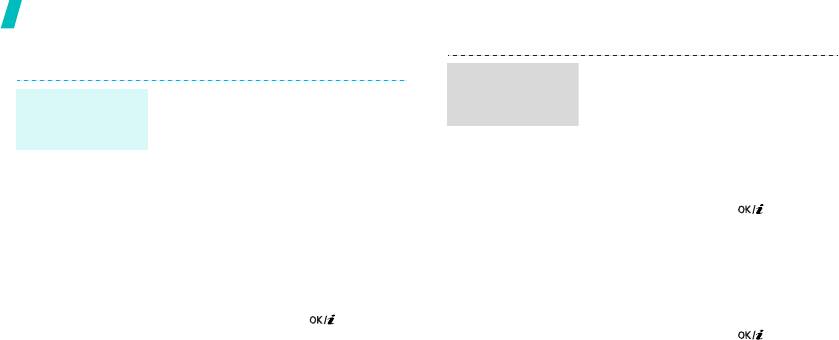
E370-RU.book Page 20 Monday, April 24, 2006 7:23 PM
Дополнительные возможности телефона
Отправка сообщений
1. В режиме ожидания нажмите
Отправка
программную клавишу <
Меню
> и
мультимедийного
1. В режиме ожидания нажмите
Отправка
выберите пункт
Сообщения
→
сообщения (MMS)
программную клавишу <
Меню
> и
текстового
Новое сообщение
→
MMS
выберите пункт
Сообщения
→
сообщения (SMS)
сообщение
.
Новое сообщение
→
SMS
сообщение
.
2. Выберите пункт
Тема
.
2. Введите текст сообщения.
3. Введите тему сообщения и
нажмите клавишу [].
3. Нажмите программную клавишу
<
Опции
> и выберите пункт
4. Выберите
Картинки и видео
или
Сохранить и отправить
или
Звук
, чтобы добавить
Отправит
.
мультимедийный файл.
4. Введите номера получателей.
5. Выберите пункт
Сообщение
.
5. Нажмите клавишу [] для
6. Введите текст сообщения и
отправки сообщения.
нажмите клавишу [].
7. Нажмите программную клавишу
<
Опции
> и выберите пункт
Отправить
.
20
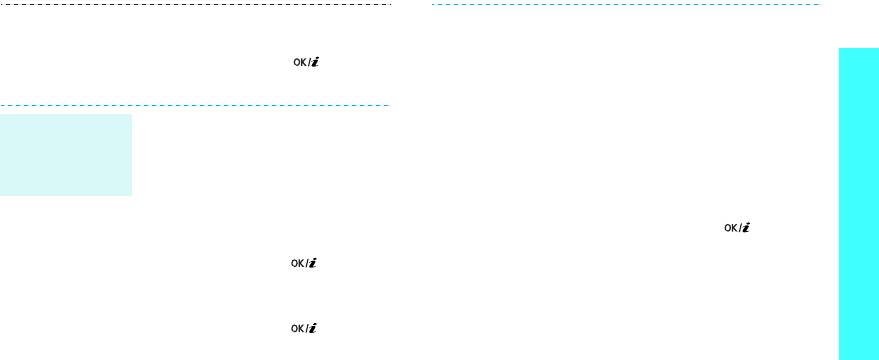
E370-RU.book Page 21 Monday, April 24, 2006 7:23 PM
8. Введите номера или адреса
6. Выберите пункт
Прикрепить
получателей.
файл
.
Дополнительные возможности телефона
9. Нажмите клавишу [] для
7. Добавьте файлы изображений,
отправки сообщения.
видеоклипов, музыкальные или
звуковые.
1. В режиме ожидания нажмите
Отправка
8. Нажмите программную клавишу
программную клавишу <
Меню
>
и
сообщения
<
Опции
> и выберите пункт
выберите пункт
Сообщения
→
электронной
Отправить
.
Новое сообщение
→
почты
9. Введите адреса электронной
сообщения
.
почты.
2. Выберите пункт
Тема
.
10. Нажмите клавишу [] для
3. Введите тему сообщения и
отправки сообщения электронной
нажмите клавишу [].
почты.
4. Выберите пункт
Сообщение
.
5. Введите текст сообщения и
нажмите клавишу [].
21

E370-RU.book Page 22 Monday, April 24, 2006 7:23 PM
Дополнительные возможности телефона
Просмотр сообщений
При поступлении уведомления
Просмотр MMS-
выполните следующие действия.
сообщения
При поступлении уведомления
Просмотр SMS-
выполните следующие действия.
1. Нажмите программную клавишу
сообщения
<
Смотр.
>.
1. Нажмите программную клавишу
<
Смотр.
>.
2. Выберите сообщение в папке
«Входящие».
2. Выберите сообщение в папке
«Входящие».
В папке «Входящие» выполните
следующие действия.
В папке «Входящие» выполните
следующие действия.
1. В режиме ожидания нажмите
программную клавишу <
Меню
> и
1. В режиме ожидания нажмите
выберите пункт
Сообщения
→
программную клавишу <
Меню
> и
Мои сообщения
→
Входящие
.
выберите пункт
Сообщения
→
Мои сообщения
→
Входящие
.
2. Выберите сообщение.
2. Выберите сообщение.
22
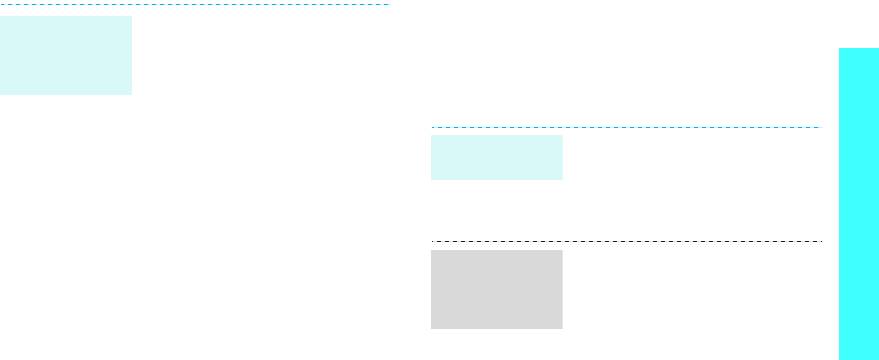
E370-RU.book Page 23 Monday, April 24, 2006 7:23 PM
Использование Bluetooth
1. В режиме ожидания нажмите
Просмотр
Телефон поддерживает технологию Bluetooth, которая
программную клавишу <
Меню
> и
сообщения
позволяет устанавливать беспроводные соединения с
Дополнительные возможности телефона
выберите пункт
Сообщения
→
электронной
другими устройствами Bluetooth, обмениваться с ними
Мои сообщения
→
Email-
почты
данными, использовать устройство громкой связи, а также
сообщения
.
управлять телефоном на расстоянии.
2. Чтобы получить E-mail сообщение
или его заголовок, нажмите
В режиме ожидания нажмите
Включение
программную клавишу
программную клавишу <
Меню
> и
Bluetooth
<
Выбрать
> при выделенной
выберите пункт
Настройки
→
опции
Проверить почту
.
Bluetooth
→
Активация
→
3. Выделите сообщение
Включено
.
электронной почты или его
заголовок.
1. В режиме ожидания нажмите
Поиск устройств
4. Если выделен заголовок, нажмите
программную клавишу <
Меню
> и
Bluetooth и
программную клавишу <
Опции
> и
выберите пункт
Настройки
→
соединение с
выберите пункт
Извлечь
.
Bluetooth
→
Мои устройства
→
ними
Новый поиск
.
2. Выберите устройство.
23
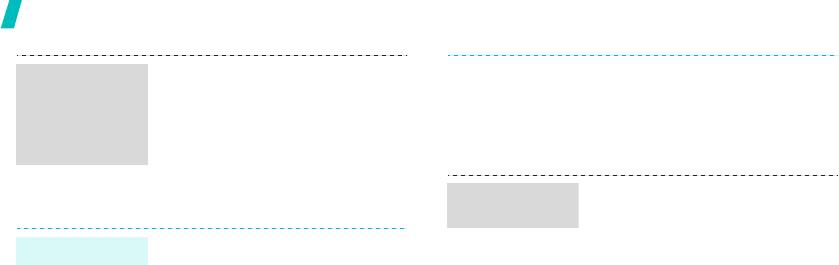
E370-RU.book Page 24 Monday, April 24, 2006 7:23 PM
Дополнительные возможности телефона
3. Введите PIN-код Bluetooth
4. Выберите команду
Новый поиск
.
Поиск устройств
телефона или другого устройства
Выберите устройство.
Bluetooth и
(если он есть у этого устройства) и
соединение с
5. При необходимости введите PIN-
нажмите программную клавишу
ними
код Bluetooth и нажмите
<
Да
>.
(продолжение)
программную клавишу <
Да
>.
Когда владелец другого
устройства введет такой же код,
Для получения данных с помощью
Получение
соединение будет установлено.
подключения Bluetooth необходимо
данных
активировать функцию Bluetooth в
1. Запустите приложение или
телефоне.
Отправка данных
откройте программу
Телефонная
При необходимости нажимайте
книга
,
Мультимедиа
или
программную клавишу <
Да
>, чтобы
Календарь
.
подтвердить свой выбор.
2. Выберите элемент.
3. Нажмите программную клавишу
<
Опции
> и выберите пункт
Отправить по
→
Bluetooth
.
24
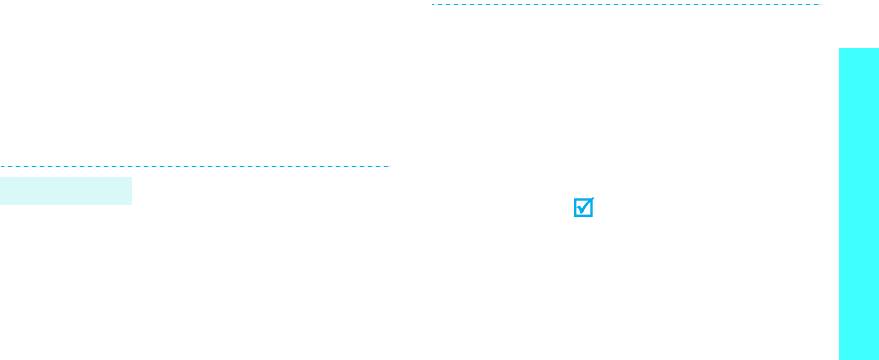
E370-RU.book Page 25 Monday, April 24, 2006 7:23 PM
Быстрый доступ к пунктам меню с
2. Нажмите одну из клавиш
помощью цифровых клавиш
управления.
Экран набора номера содержит меню быстрого доступа,
Дополнительные возможности телефона
Можно получить доступ к
элементы которого могут быть доступны с помощью ввода
следующим приложениям.
цифр. После набора соответствующего номера можно
быстро отправить SMS-сообщение, выполнить
• Вверх.
Будильник
стр. 45
вычисления или перерасчет валюты, установить
• Вниз.
Конвертер
стр. 47
будильник или запланировать встречу.
• Влево.
SMS сообщение
стр. 52
1. В режиме ожидания введите
• Вправо.
Календарь
стр. 74
Вызов меню
соответствующий номер
Можно изменить назначенные
пункты меню в меню
Расшир.
необходимого действия.
быстрый доступ
.
стр. 85
Например, введите четырьмя
цифрами время сигнала
будильника или дату
запланированного мероприятия.
25
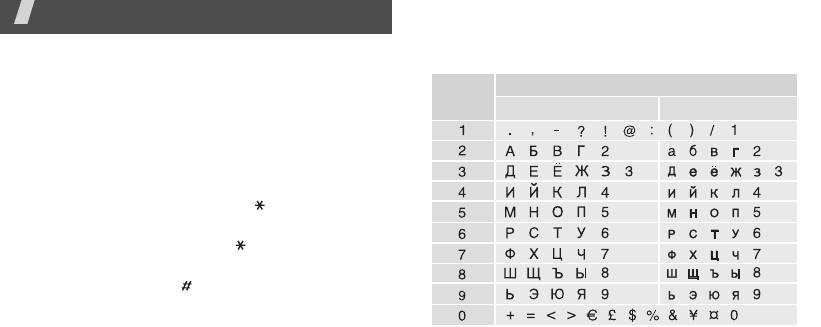
E370-RU.book Page 26 Monday, April 24, 2006 7:23 PM
Ввод текста
Режим АБВ
Нажимайте соответствующую клавишу, пока нужный
Режимы АБВ, T9, ввода цифр и ввода символов
символ не появится на экране.
Текст для определенных функций, таких как обмен
Символы в порядке их отображения
сообщениями, телефонная книга или календарь, можно
Клавиша
вводить в алфавитном режиме, в режиме T9, а также в
Верхний регистр
Нижний регистр
режимах ввода цифр и символов.
Изменение режима ввода текста
• Для переключения между режимами T9 и АБВ
нажмите и удерживайте клавишу [].
• Для переключения регистра или перехода в режим
ввода цифр нажмите клавишу [].
• Для переключения в режим ввода символов нажмите и
удерживайте клавишу [].
26
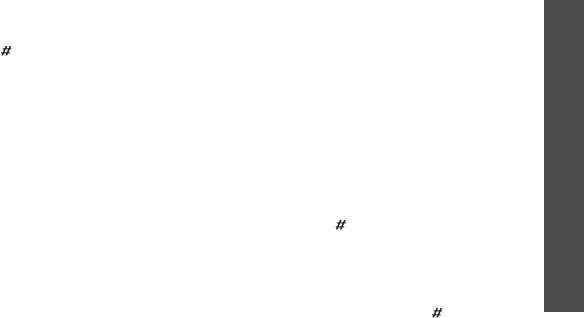
E370-RU.book Page 27 Monday, April 24, 2006 7:23 PM
Другие операции в режиме АБВ
Например, нажмите клавиши [
5
], [
6
], [
4
], [
2
], [
3
] и [
6
] для
ввода слова ПРИВЕТ в режиме T9.
• Чтобы ввести букву дважды или ввести другую букву с
помощью той же клавиши, дождитесь автоматического
В режиме T9 слово предугадывается при наборе и
Ввод текста
перемещения курсора вправо или нажмите клавишу
может изменяться при нажатии каждой следующей
[Вправо]. Затем введите следующую букву.
клавиши.
• Для вставки пробела нажмите клавишу [].
2. Прежде чем заменять или удалять набранные
символы, введите слово полностью.
• Для перемещения курсора используйте клавиши
перемещения.
3. После правильного отображения слова перейдите к
шагу 4. В противном случае нажимайте клавишу [
0
]
• Для удаления символов по одному нажимайте
для отображения других вариантов слова,
клавишу [
C
]. Для очистки дисплея нажмите и
соответствующих нажатым клавишам.
удерживайте клавишу [
C
].
Например, словам ГОД и ВОЗ соответствует
одинаковая последовательность клавиш [
2
], [
5
] и [
3
].
Режим T9
4. Чтобы вставить пробел и начать вводить следующее
Интеллектуальный режим ввода текста T9 позволяет
слово, нажмите клавишу [].
ввести любой символ одним нажатием клавиши.
Другие операции в режиме T9
Ввод слова в режиме T9
• Для автоматического ввода точек или апострофов
1. Слово набирается клавишами [
2
]–[
9
]. Для ввода буквы
нажмите клавишу [
1
].
соответствующую клавишу нужно нажать только один
• Для вставки пробела нажмите клавишу [].
раз.
27
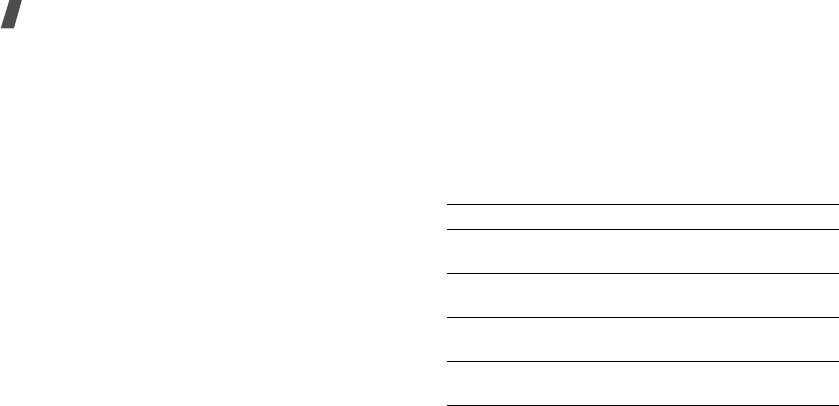
E370-RU.book Page 28 Monday, April 24, 2006 7:23 PM
Ввод текста
• Для перемещения курсора используйте клавиши
Режим ввода цифр
перемещения.
Этот режим позволяет вводить цифры.
• Для удаления символов по одному нажимайте
Нажимайте клавиши, соответствующие цифрам, которые
клавишу [
C
]. Для очистки дисплея нажмите и
требуется ввести.
удерживайте клавишу [
C
].
Добавление новых слов в словарь T9
Режим ввода символов
Для некоторых языков эта функция не поддерживается.
Этот режим позволяет вводить символы.
1. Введите слово, которое требуется добавить.
Действие Клавиша
2. Для отображения других слов, соответствующих
нажатым клавишам, нажимайте клавишу [
0
]. Если
Отображение
[Вверх] или [Вниз].
других вариантов нет, в нижней строке дисплея
дополнительных символов
отображается функция программной клавиши
Выбор символа Соответствующая
Добавить
.
цифровая клавиша.
3. Нажмите программную клавишу <
Добавить
>.
Удаление введенных
[
C
].
4. В режиме АБВ введите слово, которое требуется
символов
добавить, и нажмите программную клавишу <
Добав.
>.
Вставка символов Программная клавиша
<
Да
>.
28
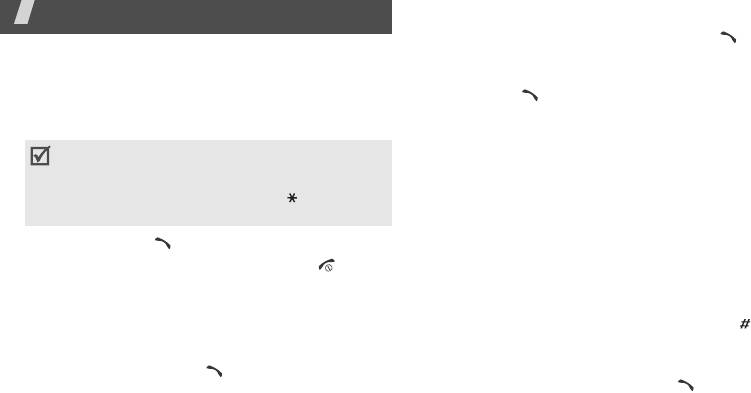
E370-RU.book Page 29 Monday, April 24, 2006 7:23 PM
Повторный набор номера
Функции вызова
1. В режиме ожидания нажмите клавишу [] для
Дополнительные функции вызова
отображения списка последних вызовов.
2. Прокрутите список до нужного номера и нажмите
Выполнение вызова
клавишу [].
1. В режиме ожидания введите код региона и
Вызов из телефонной книги
телефонный номер.
Номер, хранящийся в телефонной книге, можно набрать,
• Нажмите клавишу [
C
] для удаления последней
выбрав его в этой книге.
стр. 35
цифры или нажмите и удерживайте клавишу
[
C
]
для очистки дисплея.
Наиболее часто используемые номера можно назначить
• Нажмите и удерживайте клавишу [
]
, чтобы при
цифровым клавишам с помощью функции быстрого
наборе ввести паузу между цифрами.
набора.
стр. 38
2. Нажмите клавишу [].
Для быстрого набора телефонных номеров, хранящихся
3. Для завершения вызова нажмите клавишу [].
на SIM-карте, можно использовать номера ячеек,
назначенные телефонным номерам при сохранении.
Международные вызовы
1. В режиме ожидания введите номер ячейки нужного
1. В режиме ожидания нажмите и удерживайте клавишу
телефонного номера и нажмите клавишу [].
[
0
]. Появится символ
+
.
2. Выберите номер.
2. Введите код страны, код региона и телефонный номер,
3. Для набора выбранного номера нажмите программную
а затем нажмите клавишу [].
клавишу <
Вызов
> или клавишу [].
29
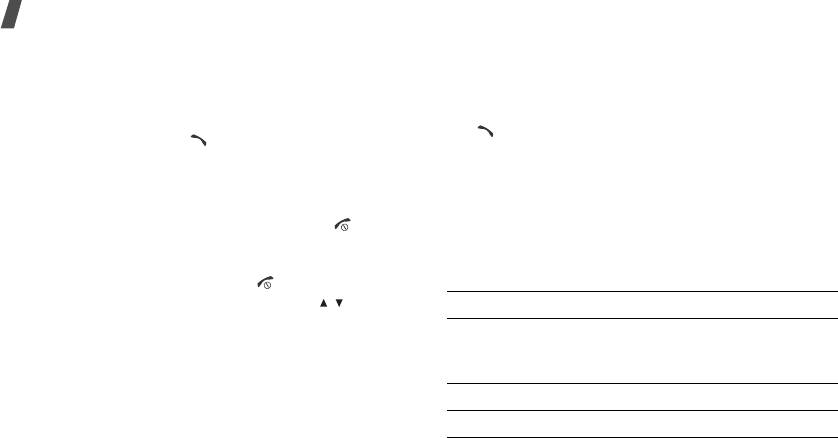
E370-RU.book Page 30 Monday, April 24, 2006 7:23 PM
Функции вызова
1. Нажмите программную клавишу <
Смотр.
>.
Ответ на вызов
2. При необходимости перейдите к списку пропущенных
При поступлении вызова подается звуковой сигнал, и на
вызовов.
дисплее появляется изображение входящего вызова.
3. Для набора выбранного номера нажмите клавишу
Для ответа на вызов нажмите программную клавишу
[].
<
Принять
> или клавишу [].
Рекомендации по ответам на вызовы
Использование телефонной гарнитуры
• Если включен режим
Ответ
любой клавишей
, для
Телефонная гарнитура позволяет совершать и принимать
ответа на вызов можно нажать любую клавишу, кроме
вызовы, не держа телефон в руках.
программной клавиши <
Отказ
> и клавиши [].
Телефонная гарнитура подключается к разъему на правой
стр. 86
стороне телефона. Кнопка на гарнитуре работает
• Чтобы отклонить вызов, нажмите программную
следующим образом.
клавишу <
Отказ
> или клавишу [ ].
• Нажмите и удерживайте одну из клавиш [ / ]. Это
Действие Клавиша
позволяет отклонить вызов или отключить звуковой
Повторный вызов
Нажмите клавишу, а затем
сигнал, в зависимости от значения параметра
последнего номера
нажмите ее снова и не
Клавиша громкости
.
стр. 86
отпускайте.
Просмотр списка пропущенных вызовов
Ответ на вызов Нажмите и удерживайте клавишу.
Количество пропущенных вызовов (если они есть)
Завершение вызова Нажмите и удерживайте клавишу.
отображается на экране.
30
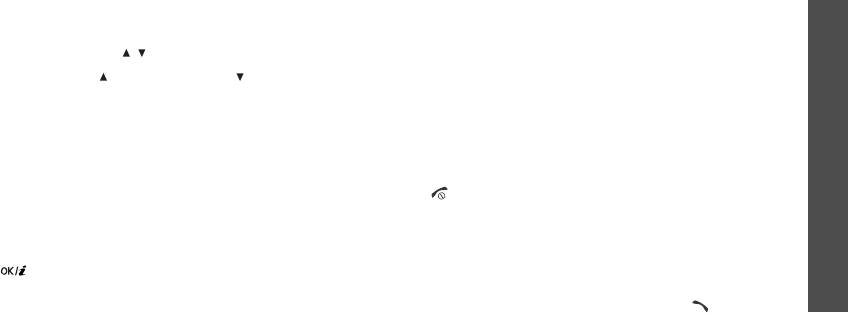
E370-RU.book Page 31 Monday, April 24, 2006 7:23 PM
Функции, доступные во время звонка
Выполнение второго вызова
Во время разговора можно выполнить еще один вызов,
Во время разговора можно использовать ряд функций.
если сеть поддерживает такую возможность.
Функции вызова
Регулировка громкости во время звонка
1. Нажмите программную клавишу <
Удерж.
>, чтобы
перевести текущий вызов в режим удержания.
Для регулировки громкости динамика во время разговора
используйте клавиши [ / ].
2. Выполните второй вызов обычным способом.
Нажмите клавишу [] для увеличения, [ ] — для
3. Для переключения между вызовами нажмите
уменьшения громкости.
программную клавишу <
Перекл.
>.
4. Чтобы завершить удерживаемый вызов, нажмите
Использование громкой связи
программную клавишу <
Опции
> и выберите пункт
Во время беседы необязательно держать телефон в
Завершить
удерживаемый
.
руках: динамик позволяет находиться на некотором
5. Чтобы завершить текущий вызов, нажмите клавишу
расстоянии от телефона.
[].
1. Во время вызова подключите динамик к телефону.
Ответ на второй вызов
Режим динамика включается автоматически.
Во время разговора можно ответить на входящий вызов,
2. Для возвращения в обычный режим нажмите клавишу
если данная услуга поддерживается сетью и
[].
активизирована функция ожидания вызова.
стр. 91
Удержание и извлечение вызова
1. Для ответа на вызов нажмите клавишу [ ]. Первый
Чтобы перевести вызов в режим удержания или извлечь
вызов будет автоматически переведен в режим
его, нажмите программную клавишу <
Удерж.
> или
удержания.
<
Извл.
>.
31
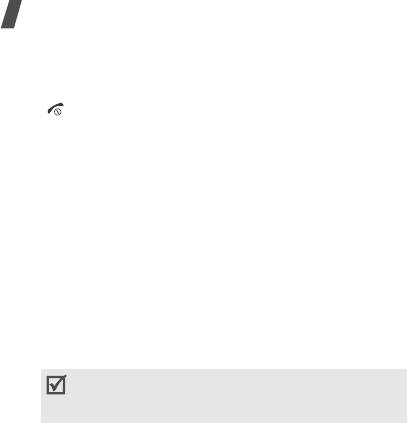
E370-RU.book Page 32 Monday, April 24, 2006 7:23 PM
Функции вызова
2. Для переключения между вызовами нажимайте
•
Отправить DTMF
. Передача сигналов DTMF (Dual tone
программную клавишу <
Перекл.
>.
multi-frequency — двухтональные многочастотные
сигналы) в виде группы. Сигналы DTMF используются
3. Чтобы завершить текущий вызов, нажмите клавишу
в телефонах для тонового набора номера; они
[].
слышны при нажатии цифровых клавиш. Эта функция
Функции, доступные во время вызова
удобна для ввода пароля или номера счета при работе
с банковскими службами и другими
Во время вызова программная клавиша <
Опции
>
автоматизированными системами.
предоставляет доступ к следующим функциям.
•
Сообщение
. Отправка нового сообщения или доступ к
•
Вкл. четкость голоса
/
Выкл. четкость голоса
.
полученным сообщениям.
Улучшение слышимости путем подавления
посторонних шумов при разговоре по телефону в
•
Объединить
. Организация конференц-вызова
шумном месте.
посредством добавления абонента, находящегося в
состоянии удержания, к текущему вызову. В
•
Выкл. звук
/
Вкл. звук
. Выключение микрофона
конференцию можно объединить до пяти абонентов.
аппарата (чтобы телефонный собеседник не мог вас
слышать) или включение микрофона.
•
Перевести вызов
. Передача текущего вызова
абоненту, находящемуся в состоянии удержания. Два
•
Выкл. звук клавиш
/
Вкл. звук клавиш
. Включение
абонента смогут разговаривать между собой, но
или выключение тональных сигналов клавиатуры.
пользователь телефона будет отключен от разговора.
Для управления автоответчиком или соединения с
•
Завершить удерживаемый
. Отключение
компьютеризированной телефонной системой
необходимо выбрать пункт
Вкл. звук клавиш
.
удерживаемого вызова.
•
Телефонная книга
. Доступ к списку контактов.
32
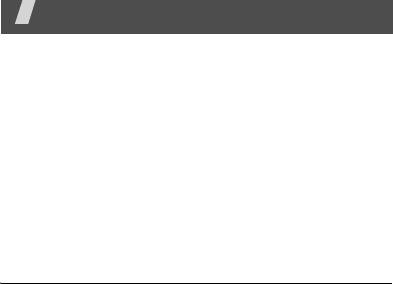
E370-RU.book Page 33 Monday, April 24, 2006 7:23 PM
•
Разделить
. Конфиденциальный разговор с одним из
Функции меню
участников конференции. Другие участники вызова
Описание всех пунктов меню
могут продолжать говорить между собой. Чтобы после
завершения конфиденциального разговора оба
участника этого разговора вернулись в конференцию,
Журнал звонков
(меню 1)
выберите пункт «Объединить».
Данное меню позволяет просматривать исходящие,
•
Удалить
. Отключение одного из участников
входящие или пропущенные вызовы и продолжительность
конференц-вызова.
звонков. Кроме того, можно просматривать стоимость
•
Переключить на гарнитуру
/
Переключить на
звонков, если SIM-карта поддерживает эту функцию.
телефон
. Переключение вызова на стереогарнитуру
Bluetooth или устройство громкой связи либо обратно
Чтобы открыть это меню, в режиме ожидания нажмите
на телефон.
программную клавишу <
Меню
> и выберите пункт
Журнал
звонков
.
•
Сервисы SIM
. Доступ к специальным услугам,
предоставляемым SIM-картой (таким как новости,
Последние вызовы
(меню 1.1)
прогнозы погоды, развлечения и средства
определения местоположения). Эта функция доступна
В этом меню отображаются последние исходящие,
при использовании SIM-карты, поддерживающей меню
входящие и пропущенные вызовы.
SIM AT.
Переход к записи вызова
1. Для выбора типа вызова нажимайте клавиши [Влево]
или [Вправо].
2. Для прокрутки списка вызовов используйте клавишу
[Вверх] или [Вниз].
33
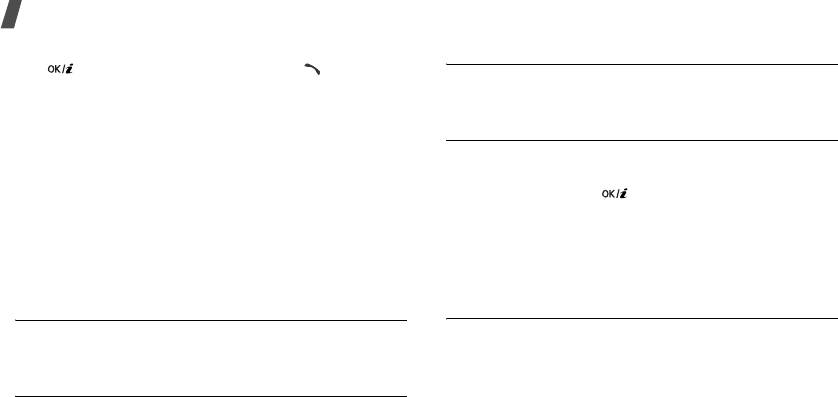
E370-RU.book Page 34 Monday, April 24, 2006 7:23 PM
Функции меню
3. Для просмотра сведений о вызове нажмите клавишу
Входящие
(меню 1.4.)
[ ], для набора номера — клавишу [].
Данное меню позволяет отобразить последние принятые
Функции работы с записями вызовов
вызовы.
Во время просмотра сведений о вызове программная
Удалить все
(меню 1.5)
клавиша <
Опции
> предоставляет доступ к следующим
функциям.
Это меню позволяет удалить все записи каждого типа
вызовов.
•
Сохранить в
. Сохранение номера в телефонной
книге.
1. Нажмите клавишу [ ], чтобы выбрать типы вызовов
для удаления.
•
Отправить сообщение
. Отправка SMS- или
MMS-сообщения на выбранный номер.
2. Нажмите программную клавишу <
Удалить
>.
•
Удалить
. Удаление выделенной записи о вызове или
3. Для подтверждения удаления нажмите программную
всех записей.
клавишу <
Да
>.
Пропущенные
(меню 1.2)
Продолжительность
(меню 1.6)
Это меню позволяет отобразить последние вызовы, на
Данное меню позволяет просмотреть продолжительность
которые вы не ответили.
исходящих и входящих звонков. Фактическая
продолжительность разговоров, за которую оператор сети
Исходящие
(меню 1.3)
выставляет счет, может отличаться от этих данных.
Данное меню позволяет отобразить последние исходящие
•
Последнего
. Продолжительность последнего вызова.
вызовы.
•
Исходящих
. Общая продолжительность всех
исходящих вызовов.
34
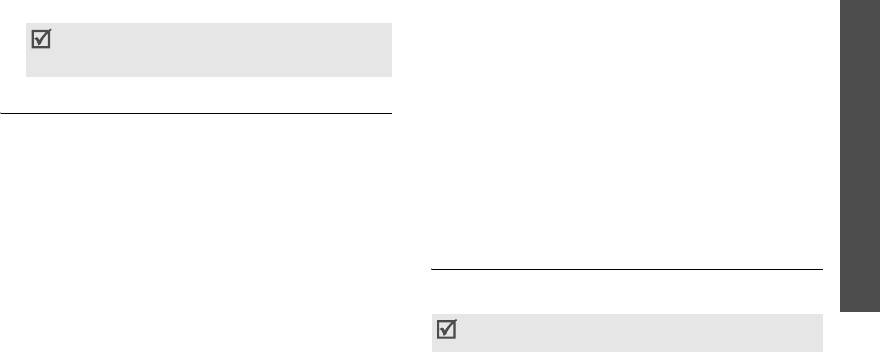
E370-RU.book Page 35 Monday, April 24, 2006 7:23 PM
•
Входящих
. Общая продолжительность всех входящих
•
Сброс
счетчиков
. Сброс показателей счетчиков
вызовов.
стоимости.
•
Сброс таймеров
. Сброс счетчиков вызовов.
•
Задать
максимальную
. Установка максимально
Функции меню
Потребуется ввести пароль телефона.
допустимой стоимости вызовов.
На заводе-изготовителе устанавливается пароль
•
Стоимость единицы
. Указание цены на единицу
00000000
. При необходимости его можно изменить.
измерения для расчета стоимости вызовов.
стр. 95
Стоимость
(меню 1.7)
Телефонная книга
(меню 2)
Телефонная книга
Данная сетевая функция отображает стоимость звонков.
Телефонные номера можно хранить на SIM-карте и в
Это меню доступно, только если данная функция
памяти телефона. Это отдельные места хранения, но они
поддерживается SIM-картой. Помните, что эта функция не
используются как единая телефонная книга.
предназначена для расчетов с оператором.
Чтобы открыть это меню, нажмите в режиме ожидания
•
Последнего
. Стоимость последнего вызова.
программную клавишу <
Меню
> и выберите пункт
(меню 2)
•
Общая
. Общая стоимость всех вызовов. Если общая
Телефонная книга
.
стоимость превышает максимальное значение,
Список контактов
(меню 2.1)
указанное в пункте
Задать
максимальную
, новые
вызовы можно будет сделать только после сброса
Данное меню предназначено для поиска номеров в
счетчика.
телефонной книге.
•
Максимальная
. Максимальная стоимость, указанная
Для быстрого вызова этого меню в режиме ожидания
в пункте
Задать
максимальную
.
нажмите программную клавишу <
Контакты
>.
35

E370-RU.book Page 36 Monday, April 24, 2006 7:23 PM
Функции меню
Поиск контакта
•
Удалить
. Удаление выбранного контакта.
1. Введите несколько первых букв имени, которое
•
Печать через Bluetooth
. Печать сведений о контакте
требуется найти.
на принтере, поддерживающем Bluetooth.
2. Выберите имя из списка.
Список номеров FDN
(меню 2.2)
3. Прокрутите список до нужного номера и нажмите
Это меню предназначено для создания списка контактов,
клавишу [] для набора номера или клавишу []
которые можно использовать в режиме фиксированного
для изменения сведений о контакте.
набора, если SIM-карта поддерживает эту функцию. В
Использование телефонной книги
этом режиме исходящие вызовы возможны только на
При просмотре сведений о контакте программная клавиша
указанные телефонные номера. Включить режим
<
Опции
> предоставляет доступ к следующим функциям.
фиксированного набора можно в меню
Режим FDN
.
стр. 96
•
Редактировать
. Изменение сведений о контакте.
•
Отправить сообщение
. Отправка SMS- или
Добавление контакта
MMS-сообщения на выбранный номер или сообщения
1. Нажмите программную клавишу <
Опции
> и выберите
электронной почты на выбранный адрес.
пункт
Добавить
.
•
Копировать
. Копирование контакта в память
2. Введите код PIN2 и нажмите программную клавишу
телефона, на SIM-карту или в список фиксированных
<
Да
>.
номеров.
3. Введите данные.
•
Отправить по
. Отправка контакта в виде SMS- или
•
Имя
. Имя абонента.
MMS-сообщения, сообщения электронной почты или
•
Номер телефона
. Телефонный номер.
через Bluetooth.
•
Ячейка
. Номер ячейки памяти.
36
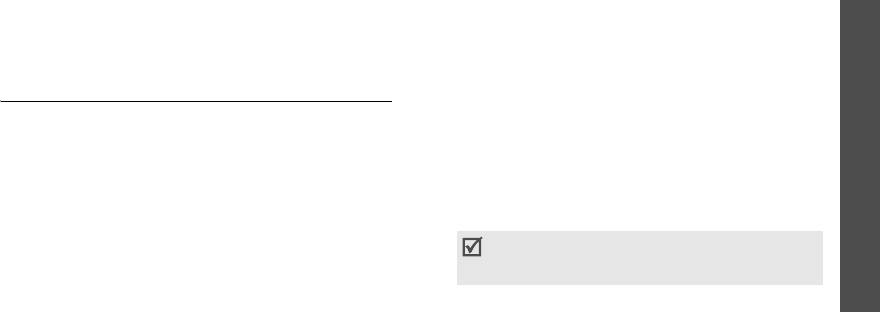
E370-RU.book Page 37 Monday, April 24, 2006 7:23 PM
4. Для сохранения контакта нажмите программную
•
Звук звонка
. Выберите мелодию звонка, которая
клавишу <
Сохр.
>.
будет воспроизводиться при поступлении вызова
от этого абонента.
Функции работы с контактами
Функции меню
•
Группы абонентов
. Группа абонентов, в которую
Чтобы получить доступ к опциям, перейдите к контакту и
должен входить этот контакт.
нажмите программную клавишу <
Опции
>.
•
Заметки
. Дополнительные сведения об абоненте.
«Опции телефонной книги»
3. Для сохранения контакта нажмите программную
клавишу <
Сохр.
>.
Добавить контакт
(меню 2.3)
Телефонная книга
Данное меню служит для добавления новых контактов в
Сохранение контакта на SIM-карте
телефонную книгу.
1. Выберите вариант
SIM
.
2. Введите следующие сведения о контакте.
Сохранение контакта в памяти телефона
•
Имя
. Имя абонента.
1. Выберите пункт
Телефон
.
•
Номер телефона
. Телефонный номер.
2. Измените соответствующие параметры или введите
•
Ячейка
. Номер ячейки памяти.
(меню 2)
сведения о контакте.
•
Имя
/
Фамилия
. Имя абонента.
Чтобы добавить изображение идентификатора
абонента, мелодию звонка или группу абонентов,
•
Мобильный
/
Домашний
/
Рабочий
/
Факс
/
Другой
.
контакт необходимо сохранить в памяти телефона.
Номер любого типа.
•
. Адрес электронной почты.
3. Для сохранения контакта нажмите программную
•
Фотоопределитель
. Выберите изображение,
клавишу <
Сохр.
>.
которое должно отображаться при поступлении
вызова от этого абонента.
37

E370-RU.book Page 38 Monday, April 24, 2006 7:23 PM
Функции меню
Группы абонентов
(меню 2.4)
Быстрый набор
(меню 2.5)
Данное меню предназначено для распределения
Данное меню позволяет назначить восьми часто
контактов по группам.
используемым телефонным номерам цифровые клавиши
(2–9) для быстрого набора.
Добавление записей в группу абонентов
Назначение номеров быстрого набора
1. Выберите группу абонентов.
1. Выберите цифровую клавишу от
2
до
9
. Клавиша
1
2. Нажмите программную клавишу <
Добав.
>.
зарезервирована для сервера голосовой почты.
3. Выберите добавляемый контакт.
2. Выберите требуемый контакт из списка контактов.
Управление группами абонентов
3. Если для контакта указано несколько номеров,
При просмотре списка групп программная клавиша
выберите нужный.
<
Опции
> предоставляет доступ к следующим функциям.
Управление записями быстрого набора
•
Просмотр
. Отображение списка участников
На экране быстрого набора с помощью программной
выбранной группы.
клавиши <
Опции
> можно получить доступ к следующим
•
Добавить
. Добавление новой группы.
функциям.
•
Редактировать
. Изменение свойств выбранной
•
Добавить
. Назначение незанятой клавише
группы.
телефонного номера.
•
Отправить сообщение
. Отправка SMS- или
•
Просмотр
. Отображение имени и номера,
MMS-сообщения либо сообщения электронной почты
назначенных клавише.
выбранным членам группы.
•
Изменить
. Назначение клавише другого телефонного
•
Удалить
. Удаление выбранной группы. Члены группы
номера.
при этом из телефонной книги не удаляются.
38

